
ค้นหาข้อความบันทึกการใช้งานและกิจกรรมในแอพจอคอนโซลบน Mac
คุณสามารถค้นหาข้อความบันทึกและกิจกรรมได้ ตัวอย่างเช่น คุณสามารถ:
พิมพ์คำหรือวลีเพื่อค้นหาข้อความบันทึกที่ตรงกัน
แสดงข้อความบันทึกจากกระบวนการที่กำหนด
ค้นหาข้อความบันทึกที่ไม่ตรงกับเกณฑ์ที่กำหนด
เมื่อค้นหาเสร็จสิ้น คุณสามารถบันทึกการค้นหาเก็บไว้ใช้อีกครั้งได้
เคล็ดลับ: หากคุณต้องการค้นหาข้อความบันทึกสำหรับอุปกรณ์บางอุปกรณ์ ให้เลือกอุปกรณ์ในแถบด้านข้างก่อนที่คุณจะเริ่ม
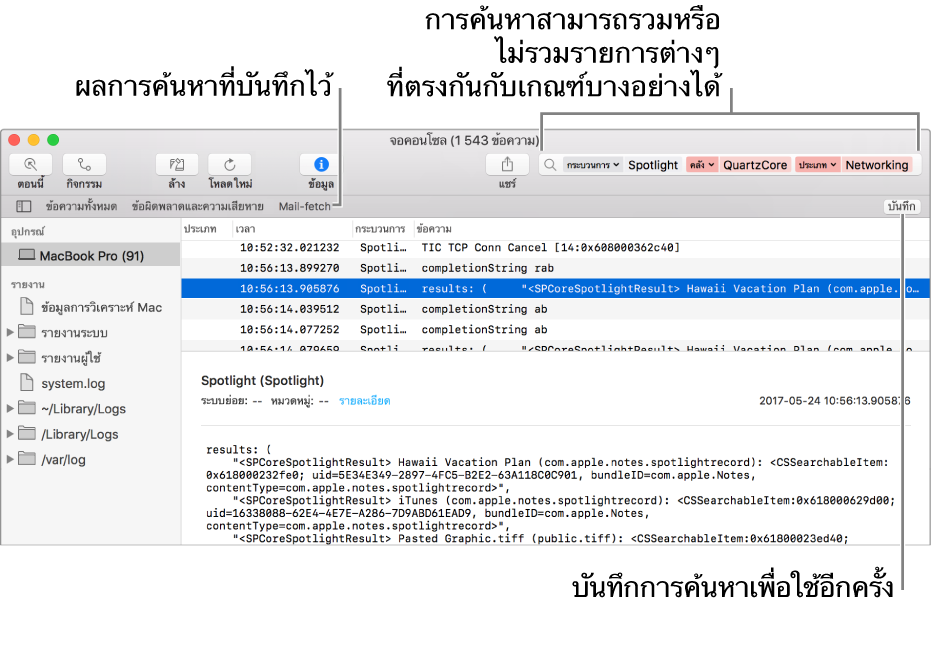
ค้นหาข้อความบางข้อความ
ในแอพจอคอนโซล
 บน Mac ของคุณ ให้ป้อนวลีค้นหา แล้วกดปุ่ม Return
บน Mac ของคุณ ให้ป้อนวลีค้นหา แล้วกดปุ่ม Returnถ้าต้องการค้นหากิจกรรม ให้คลิกปุ่มกิจกรรม
 ในแถบเครื่องมือ (หรือใช้ Touch Bar)
ในแถบเครื่องมือ (หรือใช้ Touch Bar)ข้อความบันทึกหรือกิจกรรมที่ตรงตามเกณฑ์การค้นหาจะปรากฏในหน้าต่างจอคอนโซล คุณสามารถปรับปรุงผลการค้นหาเพิ่มเติมได้
ใช้เมนูทางลัดเพื่อแสดงหรือซ่อนบางรายการ
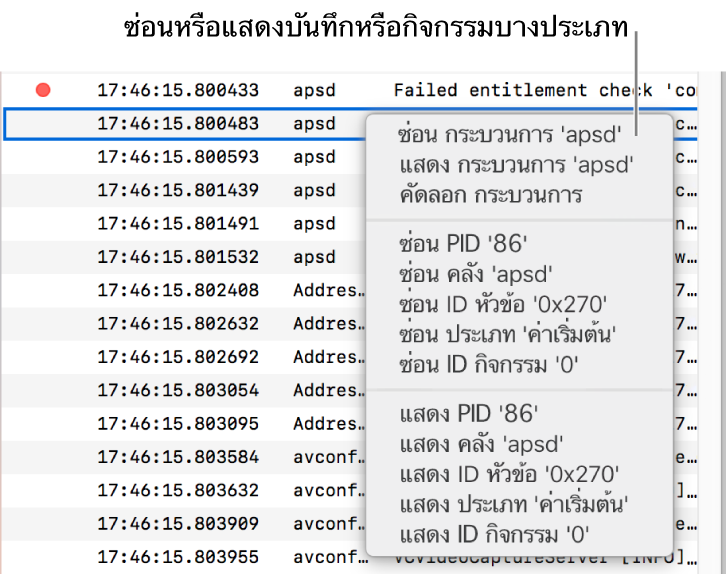
ในแอพจอคอนโซล
 บน Mac ของคุณ ให้กดปุ่ม Control ค้างไว้แล้วคลิกที่ข้อความบันทึกการใช้งานหรือกิจกรรม
บน Mac ของคุณ ให้กดปุ่ม Control ค้างไว้แล้วคลิกที่ข้อความบันทึกการใช้งานหรือกิจกรรมในเมนูทางลัด ให้ซ่อนหรือแสดงคุณสมบัติบางอย่าง (เช่น กระบวนการ, ID หัวเรื่อง หรือประเภทข้อความ) ตัวอย่างเช่น หากต้องการหยุดแสดงข้อความบันทึกจากกระบวนการบางกระบวนการ ให้ซ่อนกระบวนการนั้น
หลังจากที่คุณเลือกตัวเลือก ตัวเลือกจะถูกเพิ่มไปยังช่องค้นหา และผลลัพธ์การค้นหาจะอัพเดทพร้อมแสดงข้อความบันทึกหรือกิจกรรมที่ตรงตามเกณฑ์การค้นหา คุณสามารถปรับปรุงผลการค้นหาเพิ่มเติมได้
ปรับปรุงผลการค้นหา
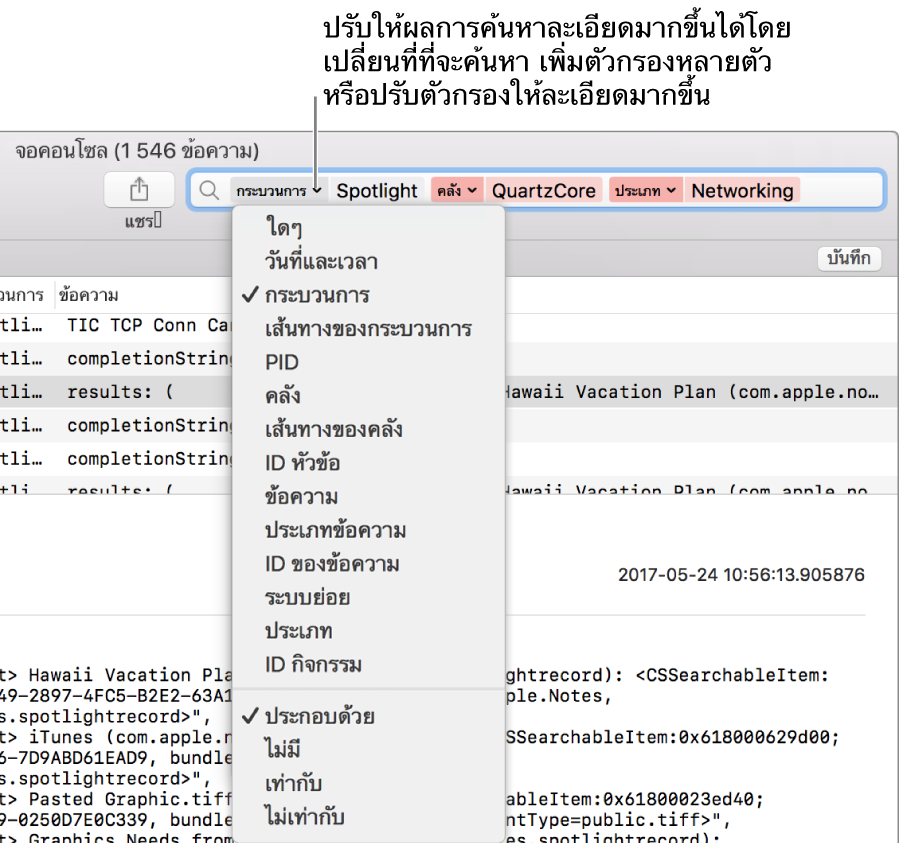
ในแอพจอคอนโซล ![]() บน Mac ของคุณ ให้ปรับปรุงผลการค้นหาของคุณโดยทำตามวิธีใดๆ ต่อไปนี้:
บน Mac ของคุณ ให้ปรับปรุงผลการค้นหาของคุณโดยทำตามวิธีใดๆ ต่อไปนี้:
เปลี่ยนคุณสมบัติที่ต้องการค้นหา: คลิกลูกศรถัดจากฟิลเตอร์ค้นหา จากนั้นเลือกคุณสมบัติ ตัวอย่างเช่น ค้นหาภายในกระบวนการหรือข้อความ
เคล็ดลับ: ถ้าต้องการใช้ฟิลเตอร์ค้นหาวันที่และเวลา ให้ป้อนวันที่ในรูปแบบ DD-MM-YYYY ตัวอย่างเช่น สำหรับ 13 กันยายน 2559 ให้ป้อน 13-09-2559
การใช้ตัวคัดกรองการค้นหาหลายๆ ตัว: วางตัวชี้เมาส์ด้านหลังฟิลเตอร์ตัวแรกและเริ่มพิมพ์ข้อความค้นหา จากนั้นกด Return แล้วเปลี่ยนฟิลเตอร์ค้นหาตามที่ต้องการ ทำซ้ำหากจำเป็น ช่องค้นหาจะเลื่อนขณะที่คุณเพิ่มตัวคัดกรองเพิ่มเติม
ปรับปรุงฟิลเตอร์ค้นหา: คลิกลูกศรถัดจากฟิลเตอร์ค้นหา จากนั้นเลือกตัวเลือกจากเมนูที่ปรากฏขึ้น ตัวอย่างเช่น คุณสามารถเลือกแสดงข้อความบันทึกที่มีวลีค้นหาที่ต้องการ หรือข้อความค้นหาที่ไม่วลีดังกล่าวได้
ตัวอย่างเช่น หากต้องการค้นหาข้อความบันทึกที่มาจากกระบวนการ “Spotlight” แต่ไม่รวมคลัง “QuartzCore” หรือหมวดหมู่ “เครือข่าย” การค้นหาของคุณจะมีลักษณะดังนี้:

ใช้ทางลัดคุณสมบัติ: ป้อนเกณฑ์การค้นหาที่นำหน้าด้วยทางลัดคุณสมบัติ ตัวอย่างเช่น ถ้าต้องการค้นหาบันทึกข้อความที่มาจากกระบวนการ “Spotlight” ให้ป้อน
p:spotlight
การบันทึกการค้นหา
หากคุณคิดว่าคุณจะต้องค้นหาข้อความบันทึกหรือกิจกรรมบางชุดอีกครั้ง คุณสามารถบันทึกการค้นหาของคุณเพื่อให้ค้นหาข้อมูลนั้นได้ง่ายยิ่งขึ้นในครั้งต่อไป
ในแอพจอคอนโซล
 บน Mac ของคุณ ให้คลิก บันทึก ด้านล่างช่องค้นหา
บน Mac ของคุณ ให้คลิก บันทึก ด้านล่างช่องค้นหาป้อนชื่อสำหรับการค้นหา
คลิก บันทึก
การค้นหาที่บันทึกจะปรากฏในแถบรายการโปรด
เคล็ดลับ: หากต้องการเอาการค้นหาที่บันทึกออกจากแถบรายการโปรด ให้กด Control ค้างไว้แล้วคลิกที่การค้นหานั้น จากนั้นเลือกเอาออก หรือกดปุ่ม Command ค้างไว้ จากนั้นลากการค้นหาออกจากแถบรายการโปรด นอกจากนี้ คุณสามารถกดปุ่ม Command ค้างไว้ แล้วลากการค้นหาไปมาเพื่อเรียงลำดับใหม่ได้
คอนโซลจะค้นหาข้อความบันทึกที่ตรงกับฟิลเตอร์ทุกตัว ยิ่งคุณใช้เกณฑ์ที่หลากหลาย การค้นหาก็จะยิ่งละเอียดขึ้น หากคุณไม่ได้ผลการค้นหาที่คาดไว้ ให้เอาฟิลเตอร์บางตัวออกหรือเปลี่ยนฟิลเตอร์บางตัว